Как да възстановите изтрития профил на потребителски акаунт в Windows 11/10
В Windows 11/10 потребителският профил е акаунт, който използвате за влизане в Windows . Ако случайно изтриете потребителски профил или файлове в него, частично, акаунтът може да стане неизползваем. Администраторът може случайно да изтрие потребителската папка или директно акаунта от настройките на потребителския акаунт на Windows 11/10 , само за да разбере, че потребителят има полезни данни. Когато потребителски акаунт бъде изтрит, той премахва всички файлове, папки и настройки на приложението. Тази публикация ще насочи какво можете да направите, за да възстановите такива изтрити профили на потребителски акаунти в Windows 11 или Windows 10.
Възстановете изтрития профил на потребителски(User) акаунт в Windows 11/10
Освен ако нямате система за възстановяване, невъзможно е да възстановите изтрит акаунт в Windows 11/10 . Може да помогне система за възстановяване, която може да замени цялата ОС с предишен архив. Тук има само две опции:
- Възстановяване на системата
- Възстановяване от архивиране на Windows
Не(Make) забравяйте да използвате администраторски акаунт, за да направите това. Не забравяйте(Remember) , че когато изберете нещо за възстановяване, това ще засегне всички акаунти на компютъра. Така че, ако има нещо, което е актуално и се нуждае от резервно копие, моля, не забравяйте да вземете обратно.
1] Възстановяване на системата
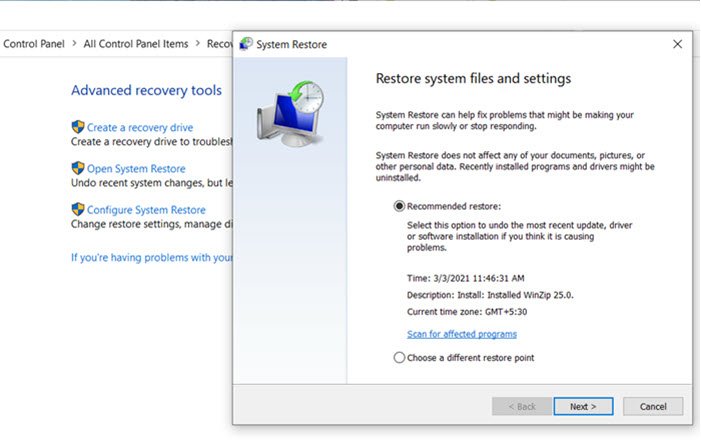
- Въведете Възстановяване на системата в менюто "Старт".
- Изберете Възстановяване, когато се появи на екрана.
- Щракнете върху Отвори възстановяване на системата
- Помощникът трябва незабавно да ви даде възможност за възстановяване до най-новата налична дата за възстановяване.
- Ако акаунтът е бил изтрит преди това, изберете друга точка за възстановяване.
След като съветникът свърши своята работа, компютърът ще се рестартира и вие трябва да можете да използвате изтрития акаунт.
В случай, че нямате достъп до системата и сте изтрили единствения администраторски акаунт, можете да стартирате Advanced Recovery с помощта на стартиращ USB . След това можете да изберете Troubleshooting > System Restore , за да отстраните проблема.
Прочетете(Read) : Как да възстановите изтрити файлове и папки с потребителски данни .
2] Възстановяване от архивиране на Windows
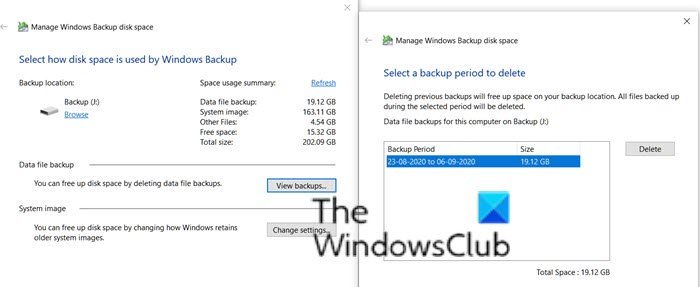
Ако имате процес на архивиране — Windows Backup или резервно копие на трета страна( third-party backup) , силно препоръчваме да ги използвате, за да възстановите компютъра до дата, преди акаунтът да е бил изтрит. Този метод ще засегне всички акаунти на компютъра и може също да загубите някои от файловете и папките. Трябва да направите пълно архивиране на важни файлове.
Ако нищо не работи и сте имали само един акаунт на компютъра, тогава можете да активирате вградения администраторски акаунт(enable the built-in admin account) , за да можете да създадете нов акаунт на администратор. Това е по-добър вариант от преинсталиране или нулиране на Windows.
Надявам се, че публикацията е била лесна за следване и сте успели да възстановите изтрития профил на потребителския(User) акаунт в Windows 11/10 .
Прочетете(Read) : Липсват потребителски акаунти след надстройка до Windows 11/10 .
Related posts
Изтривайте старите потребителски профили и файлове автоматично в Windows 11/10
Създайте акаунт на локален администратор на Windows 11/10 с помощта на CMD
Създайте пряк път на работния плот за превключване на потребителски акаунти в Windows 11/10
Как да изтриете вградения администраторски акаунт в Windows 11/10
Как да създадете локален потребителски акаунт с помощта на PowerShell в Windows 11/10
Как да сменяте твърди дискове в Windows 11/10 с Hot Swap
Коригиране на администраторския акаунт е деактивиран в Windows 11/10
Как да промените стандартен потребител в акаунт на администратор и обратно
Изтрит потребителския профил по погрешка и сега не мога да влезете в Windows 11/10
Как да премахнете изтрития потребителски акаунт от екрана за вход в Windows 10
Не влизайте потребители с временни профили в Windows 10
Как да проверите регистрационния файл за изключване и стартиране в Windows 11/10
Автоматично влизане в потребителски акаунт в Windows 10
Проблеми с несъвместимостта на версиите на роуминг потребителски профили в Windows 10
Достъп до управление на локални потребители и групи в Windows 11/10 Home
Как да използвате вградените инструменти на Charmap и Eudcedit на Windows 11/10
Липсва опция за превключване на потребителя на екрана за влизане в Windows 10
Обяснени са променливите на системата и потребителската среда в Windows 11/10
Потребителите трябва да въведат потребителско име и парола, за да използват този компютър липсва
Microsoft Intune не се синхронизира? Принудително синхронизиране на Intune в Windows 11/10
